Како пронаћи ИП адресу мог рутера?
Мисцелланеа / / November 28, 2021
Да ли сте икада покушали да сазнате ИП адресу бежичног рутера на вашем систему? Можда сте се суочили са неким проблемима док сте пронашли прави. Морате да приступите свом рутеру ИП адреса јер морате да конфигуришете веб страницу рутера. Заиста, потребно је да извршите промене на страници са конфигурацијом, а у ту сврху морате имати приступ рутера ИП адреса. Важно је да имате ИП адресу рутера. У овом чланку ћемо вас провести кроз кораке да пронађете ИП адресу вашег рутера.

Ако се питате зашто би вам била потребна ИП адреса рутера, постоје различити разлози. Први разлог је тај што морате да приступите ИП адреси рутера да бисте приступили његовој контролној табли и подешавањима. Морате да поставите ову ИП адресу у адресну траку претраживача одакле ћете добити подешавања и приступ контролној табли. Штавише, поседовање информација о ИП адреси вашег рутера такође ће вам помоћи у решавању проблема са мрежном везом. Поред тога, потребно је да му приступите да бисте променили име и лозинку за ВиФи и подесили ВПН контроле. Све у свему, добро је имати информације о ИП адреси вашег рутера.
Садржај
- Како пронаћи ИП адресу мог рутера?
- Метод 1: Како пронаћи ИП адресу рутера на Виндовс 10
- Метод 2: Пронађите ИП адресу вашег рутера помоћу контролне табле
- Како пронаћи ИП адресу рутера на иОС уређајима
- Како пронаћи ИП адресу рутера на Мац-у
- Како пронаћи ИП адресу на Андроиду
Како пронаћи ИП адресу мог рутера?
Обавезно креирајте тачку враћања за случај да нешто крене наопако.
Овде ћемо вам рећи кораке да пронађете ИП адресу вашег рутера. Почећемо са оперативним системом Виндовс.
Метод 1: Како пронаћи ИП адресу рутера на Виндовс 10
Овај метод је прилично једноставан и омогућава вам тренутни приступ ИП адреси вашег бежичног рутера.
1. Откуцајте командну линију у траку за претрагу, а затим кликните десним тастером миша на 'Командна линија' апликацију и изаберите опцију Покрени као администратор

2. Када се командна линија отвори, потребно је да откуцате „ипцонфиг” и притисните ентер.

3. Овде ћете добити потпуне детаље о вашим ИП адресама. Онај на који треба да се фокусирате је поред Дефаулт Гатеваи (у примеру испод, ИП адреса је: 192.168.0.1).
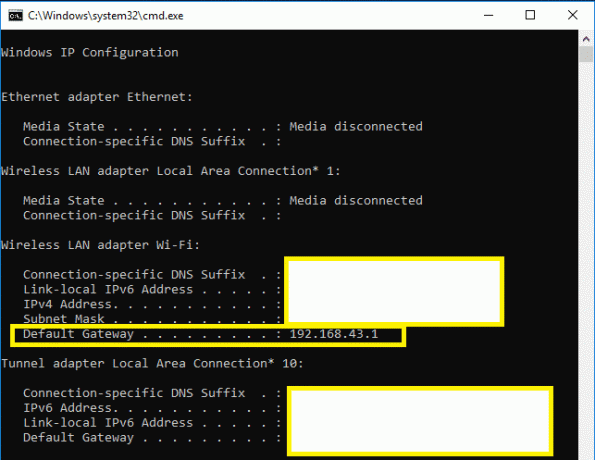
Све што треба да урадите је да следите горе поменута три корака да бисте добили ИП адресу свог бежичног рутера. Није ли најлакши начин да се то уради? Да, међутим, водимо вас кроз још један метод да завршите свој посао.
Метод 2: Пронађите ИП адресу вашег рутера помоћу контролне табле
1. Притисните тастер Виндовс + Р, а затим откуцајте контролу и притисните Ентер или укуцајте „контролу” у Виндовс претрази, а затим кликните на Контролна табла из резултата претраге.

2. Сада кликните на „Погледајте статус мреже и задатке" под Мрежа и Интернет.
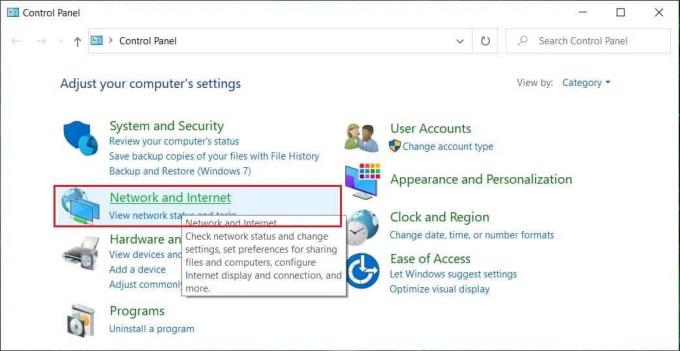
3. Следећи прозор, кликните на везу (то ће бити ваше ВиФи име) поред „Везе”.
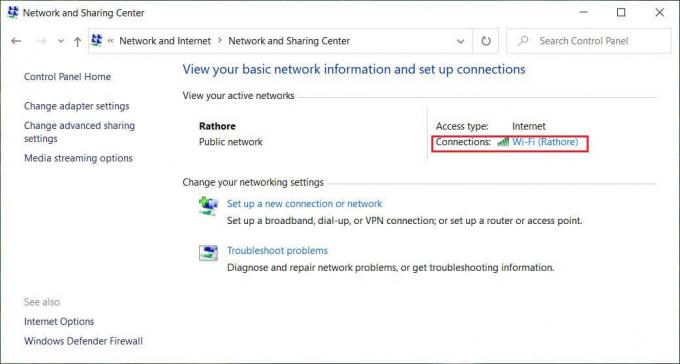
4. Када видите искачући прозор, кликните на „Детаљи”.
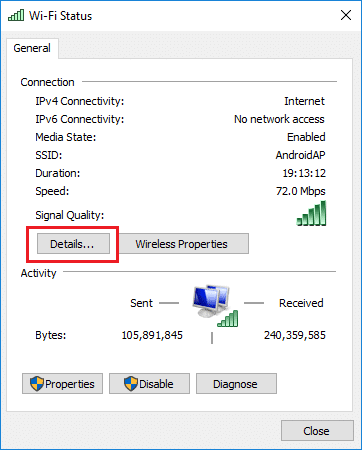
5. Овде ћете видети ИП адреса поред ИПв4 подразумевани мрежни пролаз.
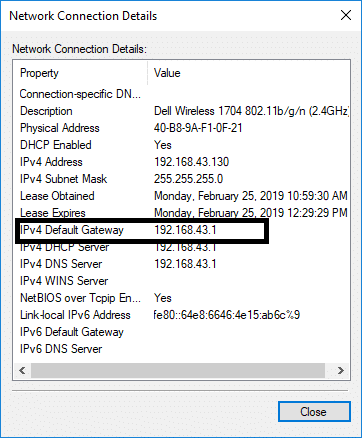
Коначно, добили сте ИП адресу рутера. Сада можете да извршите промене у конфигурацији онако како желите. Ове горе наведене методе су се односиле на Виндовс оперативне уређаје. Шта је са другим уређајима као што су Мац и корисници мобилних уређаја? Да, и ту смо опцију покрили у нашем чланку.
Како пронаћи ИП адресу рутера на иОС уређајима
Ако користите иОС уређаје – иПхоне и иПад, можете лако пронаћи ИП адресу рутера на овим уређајима пратећи ове кораке:
1. Морате да идете до Подешавања одељак.
2. Овде треба да додирнете Ви-фи а затим кликните на (и), поред ваше мреже.
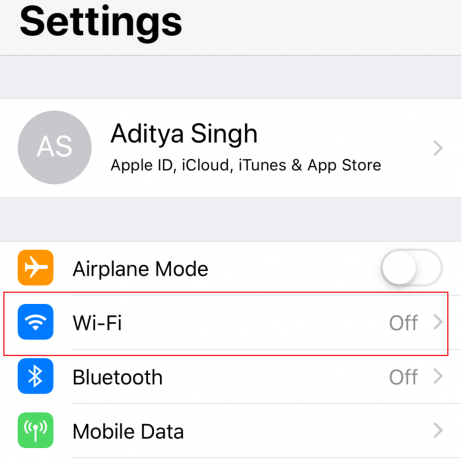
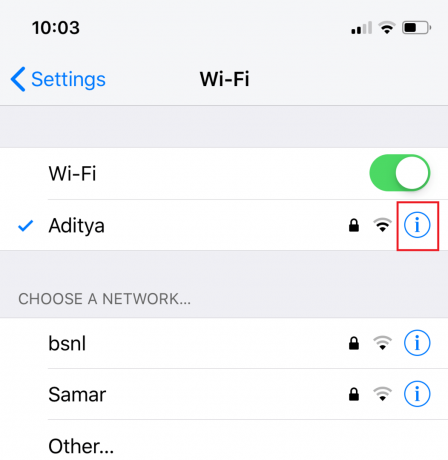
3. Коначно, добићете ИП адреса поред рутера.
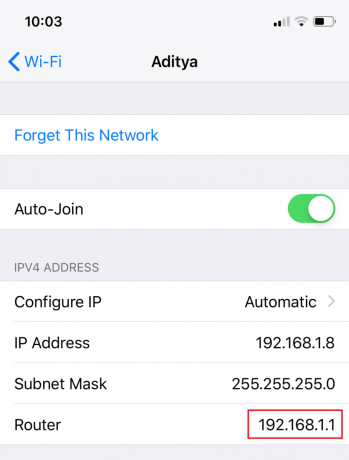
Како пронаћи ИП адресу рутера на Мац-у
1. Отвори Комуналне услуге затим кликните на Терминал.
2. Сада унесите следећу команду под Мац терминал:
нетстат -нр | греп дефаулт
3. Чим притиснете Ентер, наћи ћете ИП адресу рутера поред „Уобичајено“.
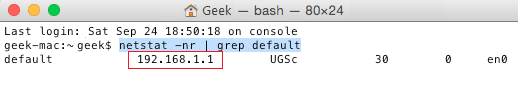
Како пронаћи ИП адресу на Андроиду
Ево корака да сазнате ИП адресу бежичног рутера на вашим Андроид уређајима:
1. Идите до Подешавања одељак на свом уређају, а затим додирните Ви-фи.
2. Овде морате да кликнете на свој тренутно повезан Мрежа.
3. Сада ћете видети различите информације као што су јачина сигнала, статус, брзина везе, безбедност и ваша ИП адреса.
Препоручено:
- Зауставите покретање апликација у позадини на Виндовс 10
- 4 начина за преглед сачуваних ВиФи лозинки у оперативном систему Виндовс 10
- Поправи закључавање ротације засивљено у оперативном систему Виндовс 10
- Поправите позадину која не ради у оперативном систему Виндовс 10
Надам се да је овај чланак био од помоћи и сада можете лако Пронађите ИП адресу свог рутера, али ако још увек имате питања у вези са овим водичем, слободно их поставите у одељку за коментаре.



